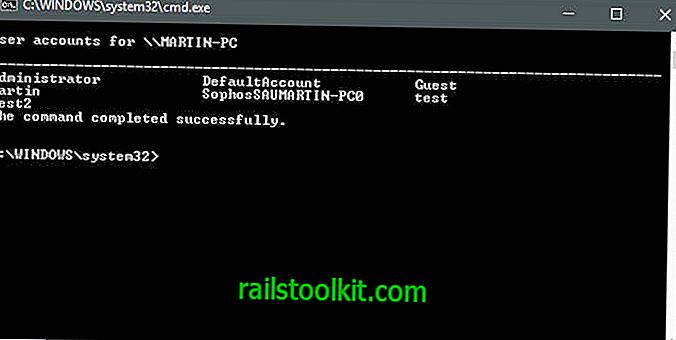V roku 2015 som skontroloval agenta Windows Update Agent, bezplatného skriptu pre zariadenia Windows. Skript poskytoval správcom systému Windows možnosti spúšťať vybrané administratívne úlohy v systéme, v ktorom bol skript vykonaný.
Program bol navrhnutý primárne na vyriešenie problémov súvisiacich s aktualizáciou Windows (odtiaľ názov), ale správcovia ho mohli spustiť, aby opravili Winsock alebo vymazali dočasné súbory vo Windows.
Autor skriptu ho vylepšil od jeho pôvodného vydania a zoznam príkazov vzrástol z deviatich v roku 2015 na 18 príkazov v roku 2018. Zahrnutých je deväť pôvodných možností a nové možnosti výrazne zvyšujú funkčnosť skriptu.
Druhý pohľad na agenta Windows Update Agent

Skript Reset Windows Update Agent si môžete stiahnuť z webovej stránky Microsoft Technet Gallery. Skript je kompatibilný s Windows XP a novšími verziami Windows, vrátane verzií Windows 10 a Windows 10 Insider Preview.
Najprv musíte rozbaliť archív; má veľkosť iba 8 kilobajtov a nebalenú veľkosť 38 kilobajtov. Možno budete chcieť prečítať readme skôr, ako začnete skript. Upozorňujeme, že ho musíte spustiť so zvýšenými oprávneniami.
Stačí kliknúť pravým tlačidlom myši na ResetWUEng.cmd a vybrať možnosť „Spustiť ako správca“. Odporúčam vám prejsť skript pred jeho spustením vo vašom systéme, aby ste sa uistili, že robí to, čo má robiť. Tiež sa odporúča vytvoriť zálohu systému pred použitím na vykonanie akýchkoľvek akcií.
Na začiatku sa zobrazí vyhlásenie o vylúčení zodpovednosti, ktoré musíte prijať. Akonáhle je to z cesty všetkých 18 možností sú uvedené.
Tu je zoznam možností:
- Otvorte Vlastnosti systému.
- Obnovte súčasti Windows Update.
- Odstrániť dočasné súbory v systéme Windows.
- Otvorte možnosti programu Internet Explorer.
- Spustite program Chkdsk na oddiele, na ktorom je nainštalovaný systém Windows.
- Spustite nástroj na kontrolu systémových súborov.
- Naskenujte obrázok, či nie je poškodený obchod s komponentmi.
- Skontrolujte, či obrázok nie je poškodený alebo či nie je iný.
- Vykonajte opravy automaticky.
- Vyčistite presýtené komponenty.
- Odstráňte nesprávne hodnoty registra.
- Opraviť / vynulovať Winsock.
- Vynútiť aktualizáciu politiky skupiny.
- Vyhľadajte aktualizácie systému Windows.
- Preskúmajte ďalšie miestne riešenia.
- Preskúmajte ďalšie online riešenia.
- Stiahnite si diagnostické nástroje.
- Reštartujte počítač.
Aj keď je automaticky zrejmé, čo robia niektoré možnosti, napr. Otvorené systémové vlastnosti, nemusí byť jasné, čo robia iní, napríklad „Odstrániť nesprávne hodnoty registra“.
Jedinou možnosťou, ako to zistiť, je otvoriť skript v obyčajnom textovom editore a skontrolovať jeho príslušné časti a zistiť, čo robí.
Napríklad časť dočasného čistenia súborov používa dva príkazy del / s / f / q "% TEMP% \ *. *" A
del / s / f / q "% SYSTEMROOT% \ Temp \ *. *" na odstránenie súborov zo systémových dočasných priečinkov.
Niektoré operácie spúšťajú veľa príkazov. Ak sa rozhodnete resetovať súčasti služby Windows Update, vykoná sa celý rad príkazov, ktoré zahŕňajú zastavenie služieb, zabíjanie úloh, mazanie súborov, opätovnú registráciu súborov a ďalšie.
Záverečné slová
Správcovia môžu spúšťať všetky príkazy, ktoré skript obsahuje, aj manuálne, ak ich poznajú. Skript urýchľuje proces, keď stačí stlačiť tlačidlo a stlačiť kláves Enter na spustenie príkazov.
Teraz ste : Používate skripty na správu systému Windows? (cez Deskmodder)